Mac पर जर्नल में फ़ॉर्मैटिंग, तस्वीरें इत्यादि जोड़ें
जर्नल ऐप में, आप तस्वीरें, ड्रॉइंग, वीडियो, ऑडियो इत्यादि जोड़कर मल्टीमीडिया जर्नल एंट्री बना सकते हैं।
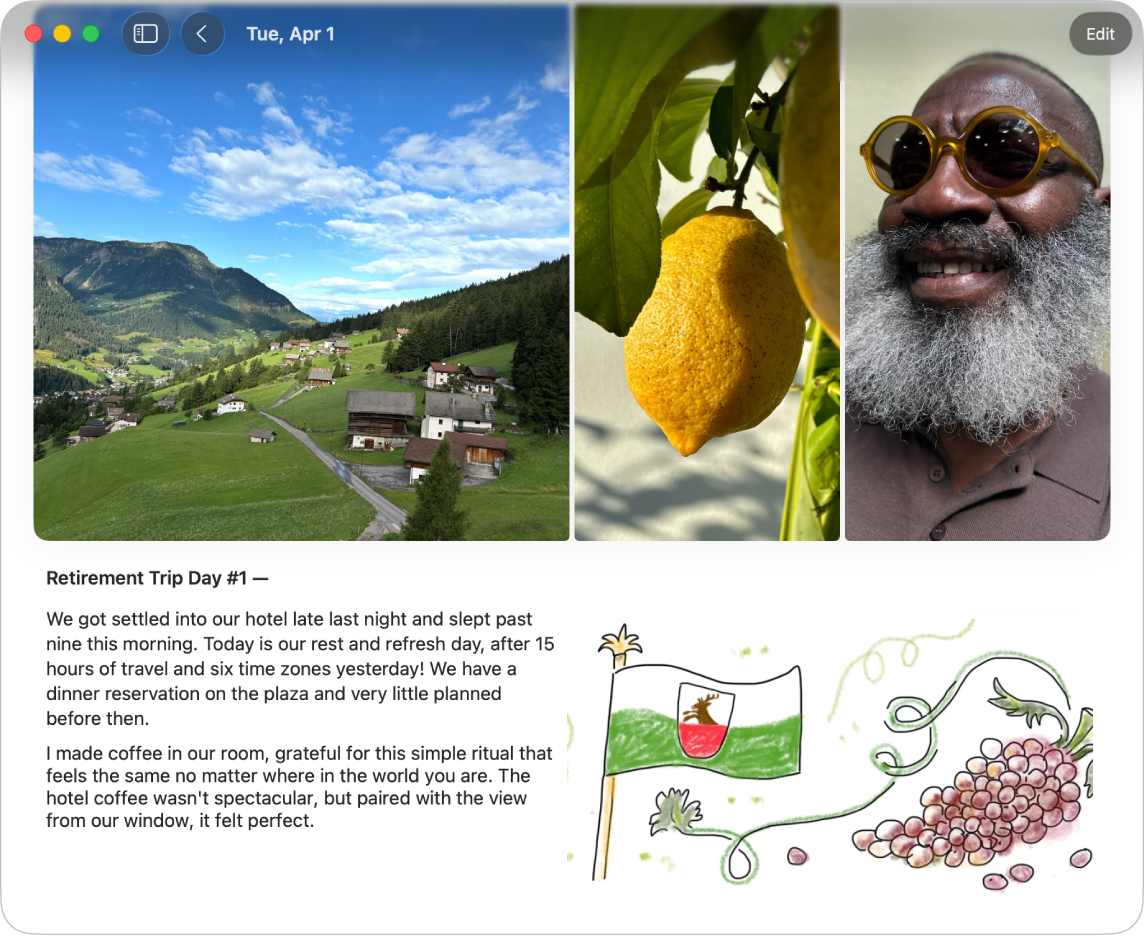
टेक्स्ट फ़ॉर्मैट करें
आप एंट्री टेक्स्ट का रंग, शैली या फ़ॉर्मैटिंग ऐडजस्ट कर सकते हैं।
अपने Mac पर जर्नल ऐप
 पर जाएँ।
पर जाएँ।कोई एंट्री लिखते समय
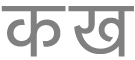 पर क्लिक करें।
पर क्लिक करें।बोल्ड टेक्स्ट, इटैलिक, रेखांकन, स्ट्राइकथ्रू, बुलेट वाली या संख्याबद्ध सूचियाँ, ब्लॉक कोट या फ़ॉन्ट रंग लागू करें।
ड्रॉइंग जोड़ें
अपने Mac पर जर्नल ऐप
 पर जाएँ।
पर जाएँ।कोई एंट्री लिखते समय
 पर क्लिक करें, फिर
पर क्लिक करें, फिर  पर क्लिक करें और ड्रॉइंग शुरू करें।
पर क्लिक करें और ड्रॉइंग शुरू करें।नुस्ख़ा : ड्रॉइंग को टेक्स्ट के साथ इनलाइन रखने के लिए उस स्थान पर कंट्रोल-क्लिक करें जहाँ आप ड्रॉइंग डालना चाहते हैं, फिर “ड्रॉइंग डालें” चुनें।
अन्य टूल देखने या स्ट्रोक की मोटाई बदलने के लिए
 के आगे ऐरो पर क्लिक करें।
के आगे ऐरो पर क्लिक करें।ड्रॉइंग पूरा करने पर
 पर क्लिक करें।
पर क्लिक करें।आप इनलाइन ड्रॉइंग का आकार बदल सकते हैं और उन्हें फिर से व्यवस्थित कर सकते हैं। आकार बदलने के लिए, निचले-दाएँ हिस्से में मौजूद हैंडल को ड्रैग करें। फिर से व्यवस्थित करने के लिए ड्रॉइंग को नए स्थान पर क्लिक करके ड्रैग करें।
ग्रिड में या टेक्स्ट के साथ इनलाइन तस्वीरें या वीडियो जोड़ें
अपने Mac पर जर्नल ऐप
 पर जाएँ।
पर जाएँ।कोई एंट्री लिखते समय निम्नलिखित में से कोई एक काम करें :
अपनी लाइब्रेरी से तस्वीरें और वीडियो चुनें :
 पर क्लिक करें।
पर क्लिक करें।नई तस्वीर या वीडियो लें :
 पर क्लिक करें। हो सकता है कि आपको कैमरा और माइक्रोफ़ोन ऐक्सेस की अनुमति देनी पड़े।
पर क्लिक करें। हो सकता है कि आपको कैमरा और माइक्रोफ़ोन ऐक्सेस की अनुमति देनी पड़े।
एंट्री टेक्स्ट के साथ तस्वीरें और वीडियो इनलाइन रखने के लिए उन्हें ग्रिड से ड्रैग करें।
आप हैंडल को फ़्रेम के निचले-बाएँ हिस्से में ड्रैग करके इनलाइन मीडिया का आकार बदल सकते हैं। अटैचमेंट के साथ काम करें देखें।
नक़्शा स्थान जोड़ें
अपने Mac पर जर्नल ऐप
 पर जाएँ।
पर जाएँ।कोई एंट्री लिखते समय
 पर क्लिक करें।
पर क्लिक करें।जब आप स्थान जोड़ते हैं, तब एंट्री साइडबार में “जगहें” में दिखाई देती है। स्थान के अनुसार एंट्री देखें देखें।
अटैचमेंट के साथ काम करें
अपने Mac पर जर्नल ऐप
 पर जाएँ।
पर जाएँ।कोई एंट्री लिखते समय निम्नलिखित में से कोई एक काम करें :
अटैचमेंट को टेक्स्ट के साथ इनलाइन रखें : ग्रिड में मौजूद तस्वीरों, वीडियो, ड्रॉइंग, स्थानों और रिकॉर्डिंग को एंट्री टेक्स्ट पर ड्रैग करें।
इनलाइन अटैचमेंट का आकार बदलें : हैंडल को फ़्रेम पर ड्रैग करें।
अटैचमेंट फ़ुल स्क्रीन में देखें : थंबनेल पर डबल-क्लिक करें।
अटैचमेंट रीऑर्डर करें : थंबनेल को अलग स्थान पर ड्रैग करें।
कोई अटैचमेंट हटाएँ : थंबनेल के शीर्ष-दाएँ कोने में मौजूद
 पर क्लिक करें।
पर क्लिक करें।
ऑडियो रिकॉर्ड करें और उसका ट्रांसक्रिप्शन करें
आप ऑडियो रिकॉर्ड कर सकते हैं और जर्नल एंट्री में अपने शब्दों का ट्रांसक्रिप्शन करवा सकते हैं। ऑडियो ट्रांसक्रिप्शन केवल अंग्रेज़ी में उपलब्ध है (सिंगापुर और भारत के लोकेल छोड़कर)।
अपने Mac पर जर्नल ऐप
 पर जाएँ।
पर जाएँ।कोई एंट्री लिखते समय
 पर क्लिक करें।
पर क्लिक करें। पर क्लिक करें, फिर बोलना शुरू करें।
पर क्लिक करें, फिर बोलना शुरू करें।पूरा होने पर
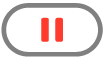 पर क्लिक करें, फिर पूर्ण पर क्लिक करें।
पर क्लिक करें, फिर पूर्ण पर क्लिक करें।ऑडियो रिकॉर्डिंग पर डबल-क्लिक करें, फिर ट्रांसक्रिप्शन की समीक्षा करने के लिए
 पर क्लिक करें।
पर क्लिक करें।एंट्री में टेक्स्ट जोड़ने के लिए
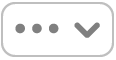 पर क्लिक करें, फिर “ट्रांसक्रिप्ट को एंट्री में जोड़ें” पर क्लिक करें।
पर क्लिक करें, फिर “ट्रांसक्रिप्ट को एंट्री में जोड़ें” पर क्लिक करें।